Zaman Çizelgesi Google Sheets Şablonu
Çevrimiçi erişime sahip bir zaman çizelgesi grafik oluşturucu. Zaman Çizelgesi Google E-Tablolar Şablonu. Günlük, Haftalık, Aylık, Üç Aylık, Yıllık Zaman Çizelgesi görünümleri.
ŞABLON AÇIKLAMASI
Günlük, haftalık veya üç aylık görünümlerle zaman çizelgeleri mi oluşturmak istiyorsunuz? O halde profesyonel görünümlü zaman çizelgeleri için Zaman Çizelgesi Google Sheets Şablonumuzla tanışın.
Ardından, projelerinizi, görevlerinizi veya etkinliklerinizi farklı zaman çizelgelerinde izlemek için bu çevrimiçi, işbirliğine dayalı ve hazır formatı indirin.
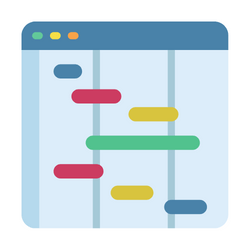
Özetle, proje yöneticileri, işletme sahipleri, görevleri veya olayları kronolojik bir sırayla göstermek isteyen bireyler için bir zaman çizelgesi elektronik tablosu sunuyoruz.
Zaman Çizelgesi Google Sheets Şablonu nasıl çalışır?
Öncelikle, her şey sizin için otomatikleştirilmiştir. Bu nedenle, tek yapmanız gereken görevlerinizi veya etkinliklerinizi listelemek ve ardından farklı zaman çizelgesi görünümlerinde gezinmektir.
Şablon temel olarak üç bölümden oluşmaktadır:
- Ayarlar ve Navigasyon düğmeleri içeren menü
- Görev Listesi
- Zaman Çizelgesi Görünümleri: Günlük, Haftalık, Aylık, Üç Aylık, Yıllık
Onları yakından görelim.
1. Menü
İlk olarak, ilk sayfanızın sağ tarafında ayarlar ve gezinme düğmelerini göreceksiniz.
Böylece, durum açılır menü seçeneklerini değiştirebilirsiniz. Ayrıca, zaman çizelgesi renkleriniz burada seçilen Durumu yansıtacaktır.
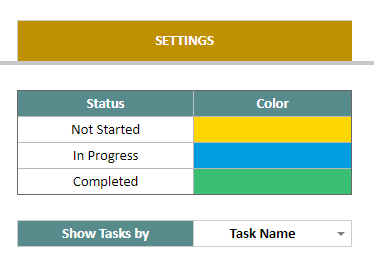
İkinci seçenek olan Görevleri Göster seçeneği ise çok kullanışlı bir seçenektir. Görevlerinizi yalnızca ada göre görmek istiyorsanız, Görev Adı’nı seçmeniz yeterlidir. Ancak, görevlerinizin önceliğini de görmek istiyorsanız, Görev Adı – Öncelik seçeneğini belirleyebilirsiniz.
Böylece, bu ayarlarla zaman çizelgelerinizi özelleştirebilirsiniz.
2. Google E-Tablolar Zaman Çizelgesi Şablonunun Görev Listesi
Yani, bu şablonunuzun ana giriş alanıdır.
Ardından, görevlerinizi veya etkinliklerinizi listeleyeceksiniz:
- Grup
- Görev adı
- Öncelik
- Başlangıç Tarihi
- Son Tarih
- Durum
İlk olarak, Gruplar her bir görevin aşamasını daha iyi anlamanıza yardımcı olacaktır. Ve bu gruplama, ayırma çizgisi ile zaman çizelgelerine doğrudan yansır.
İkinci olarak, Görev Adı ve isteğe bağlı olarak Öncelik, Gantt grafiği görünümüne benzeyen zaman çizelgesi çubuklarında görünür.
Ardından, Başlangıç ve Bitiş tarihleri çubuklarınızın yerini ve uzunluğunu hesaplamak için kullanılacaktır. Dolayısıyla, verilerinizin en önemli kısmı bu olabilir.
Son olarak, açılır menüden her bir görevin Durumunu seçebilirsiniz. Ayrıca, bu renkler zaman çizelgelerindeki çubuk renkleri olarak referanslardır. Böylece, bu google sheets zaman çizelgesi şablonu ile görevlerin Durumunu bir bakışta kolayca anlayabilirsiniz: Başlamadı, Devam Ediyor veya Tamamlandı. Ayrıca, belirli bir görev için herhangi bir Durum seçmezseniz, gri çubuklarla görüntülenecektir.
*NOT: Bu Google Sheets Zaman Çizelgesi Şablonu, farklı gruplar altında 1.000'e kadar görev veya etkinliğe izin verecektir.
Veri girişi için hepsi bu kadar.
3. Zaman Çizelgeleri
Şimdi, proje durumunuzu zaman çizelgesi veya gantt görünümlerinde analiz etme zamanı. Bu nedenle, şablonunuzun sağ tarafında sizi farklı zaman çizelgelerine götürecek gezinme düğmeleri göreceksiniz:
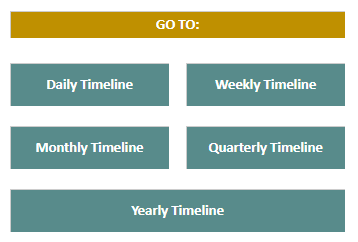
Bu nedenle, görev listenizi girdiğinizde, google sayfaları şablonu otomatik olarak oluşturulur:
- Günlük Zaman Çizelgesi
- Haftalık Zaman Çizelgesi
- Aylık Zaman Çizelgesi
- Üç Aylık Zaman Çizelgesi
- Yıllık Zaman Çizelgesi
Dolayısıyla, listenizdeki herhangi bir değişiklik tüm bu zaman çizelgelerine anında yansıyacaktır.
İşte şablonun zaman çizelgesi görünümünden bir örnek. Gördüğünüz gibi, görevlerinizi başlangıç ve bitiş tarihleriyle göstermek için zaman göstergesi, farklı gruplar ve renkli çubuklar var.
Bu araç böyle çalışıyor.
Zaman Çizelgesi Google Sheets Şablonu Özeti:
- Otomatik zaman çizelgesi oluşturucu
- Şık tasarımlı düzen
- Günlük, haftalık, aylık, üç aylık, yıllık görünümler
- Ayrıca tümü yazdırılabilir ve düzenlenebilir
- Google E-Tablolar Şablonu
- Bilgilendirici notlar dahil
- Kullanıma hazır Zaman Çizelgesi tablosu
- Her işletim sisteminde çalışır
- Mobil, tablet, masaüstü dahil her türlü cihaz için uygundur
- Şablon dili İngilizce’dir.
KULLANICI İNCELEMELERİ & YORUMLAR
Değerlendirme yazabilmek için oturum açmalısınız.
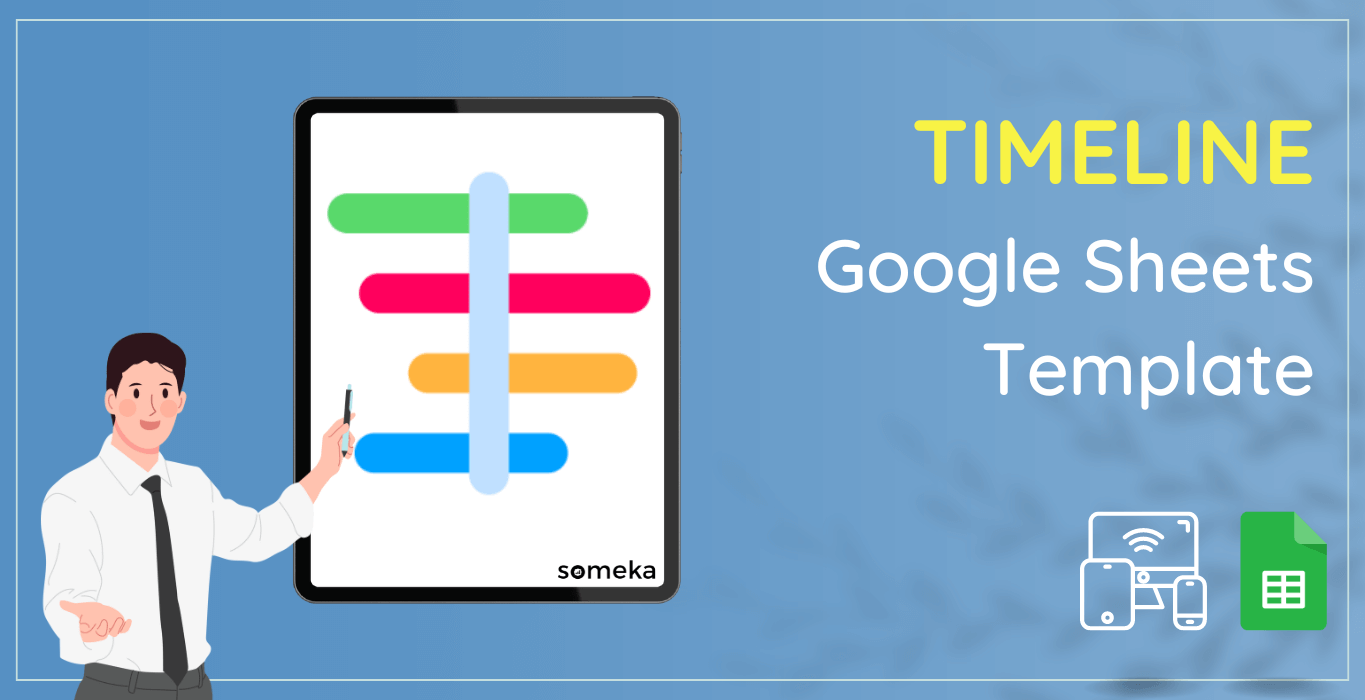
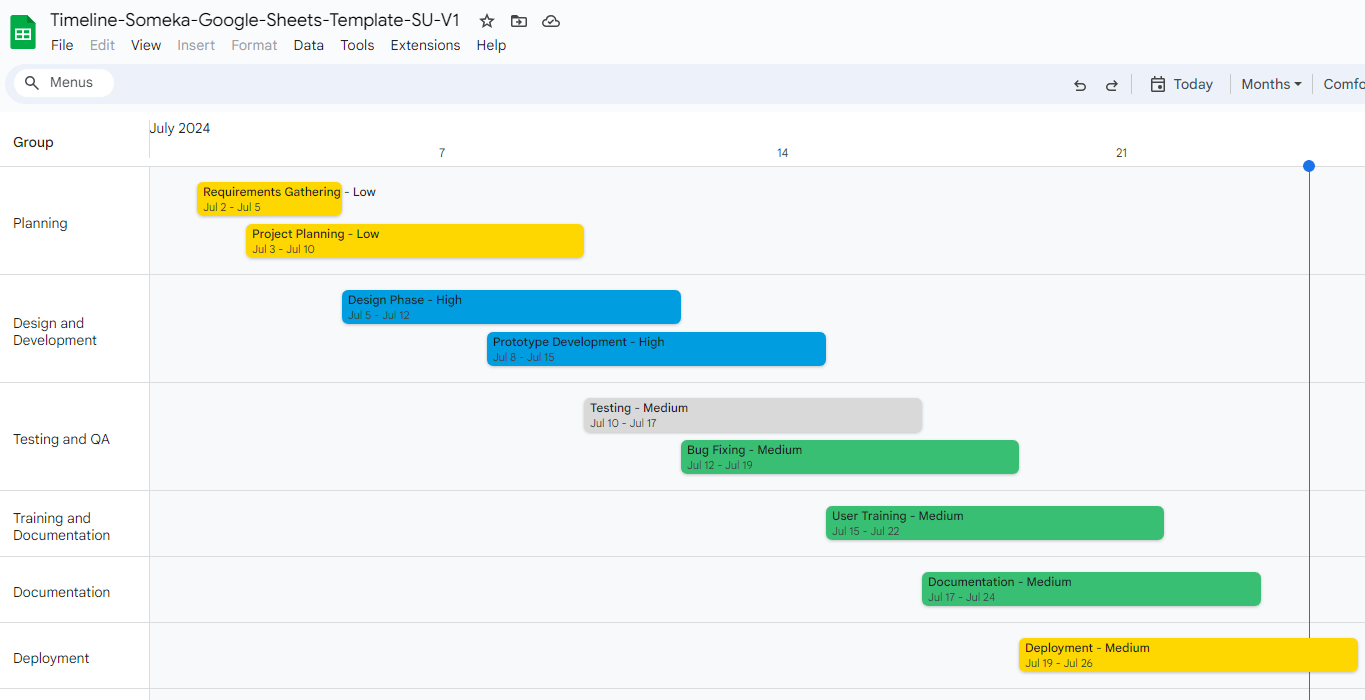
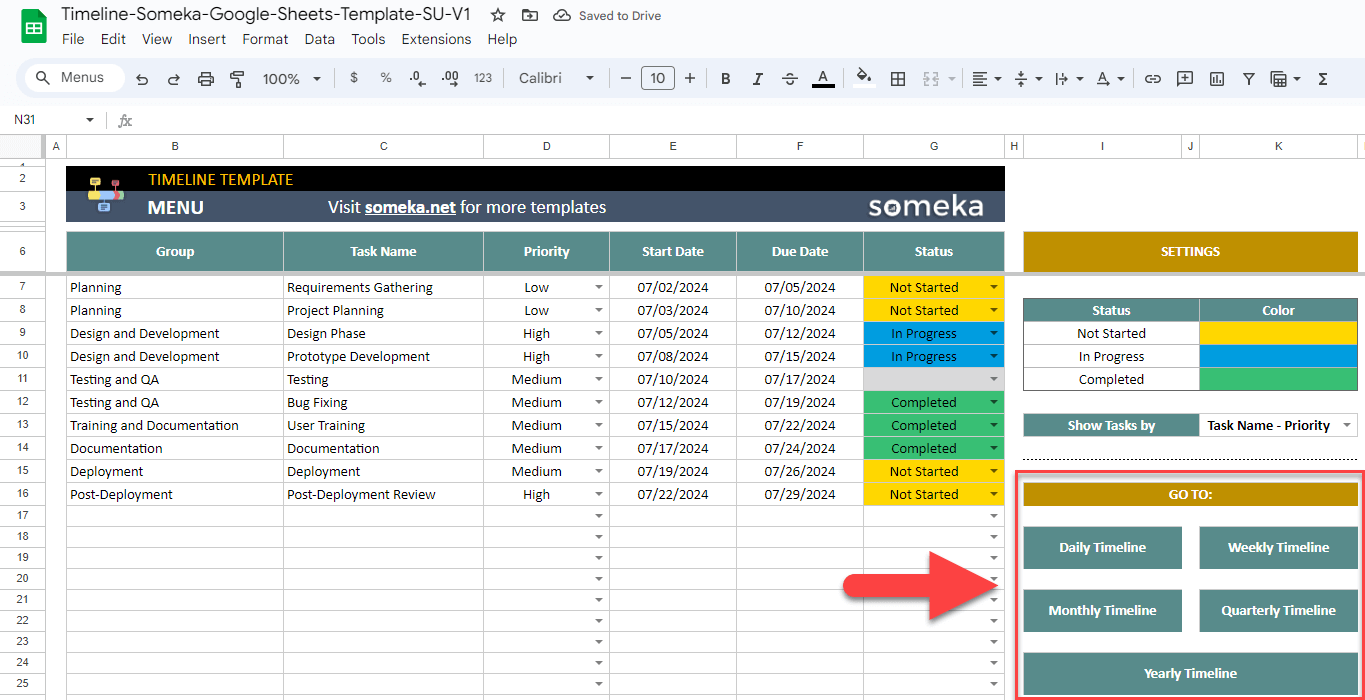
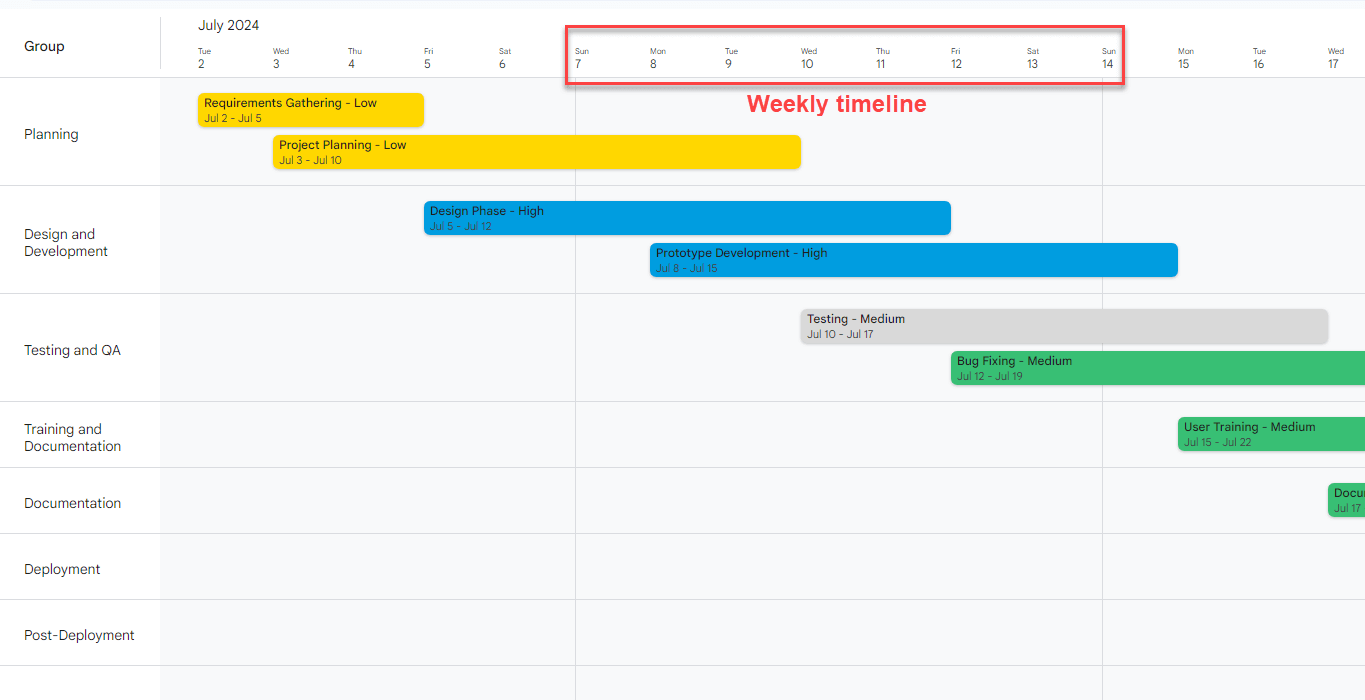
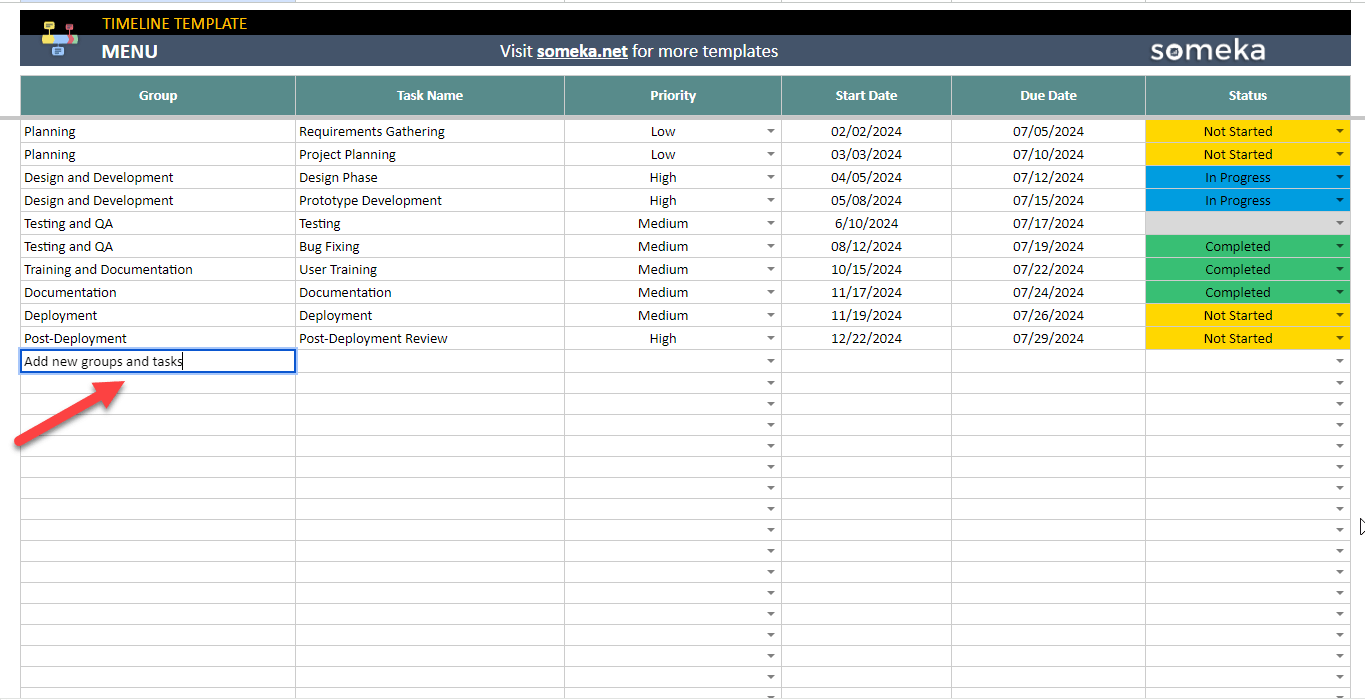
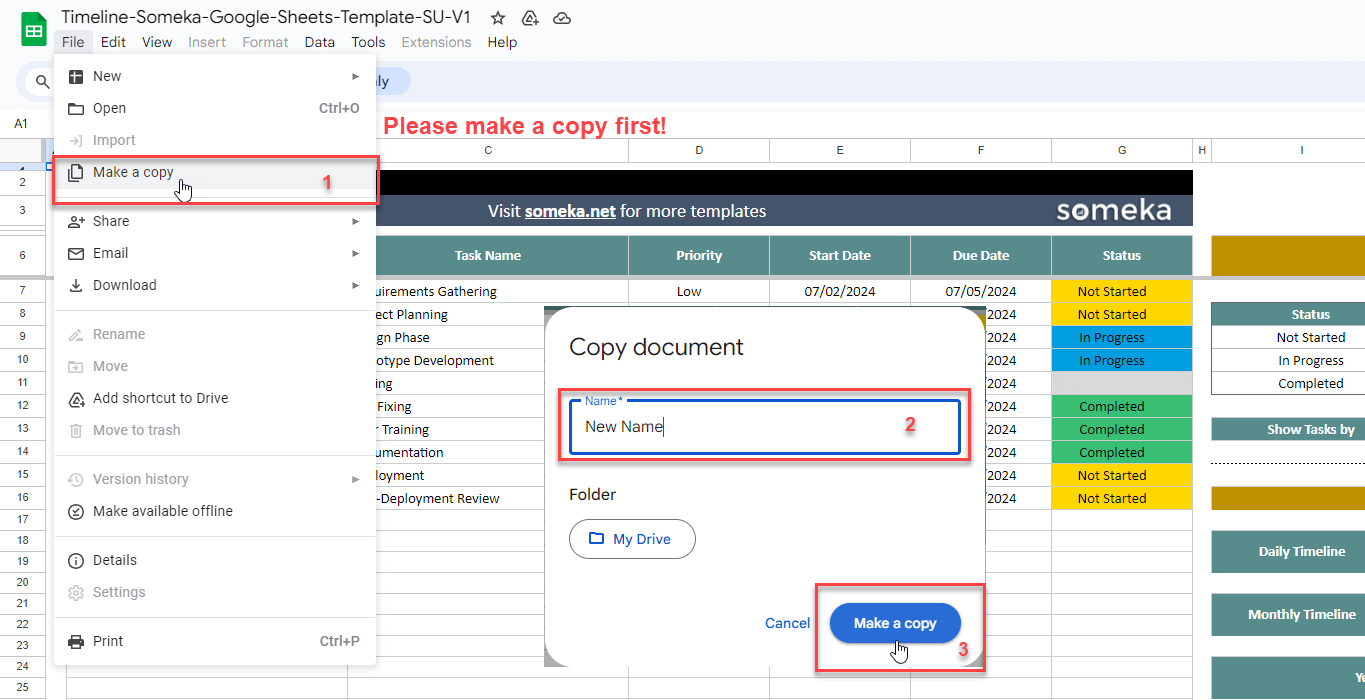
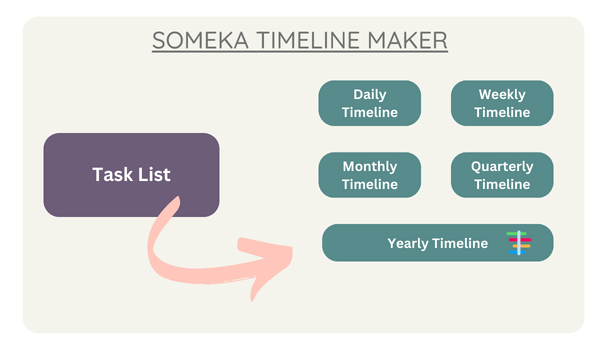
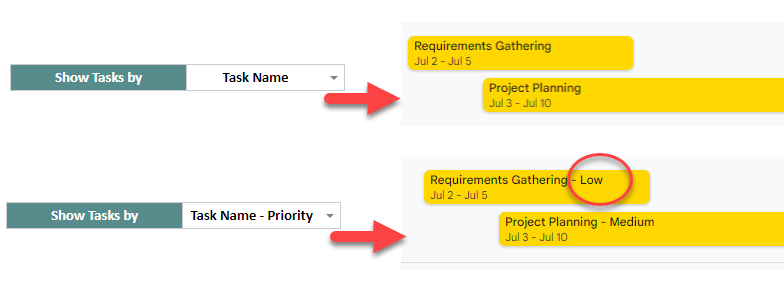

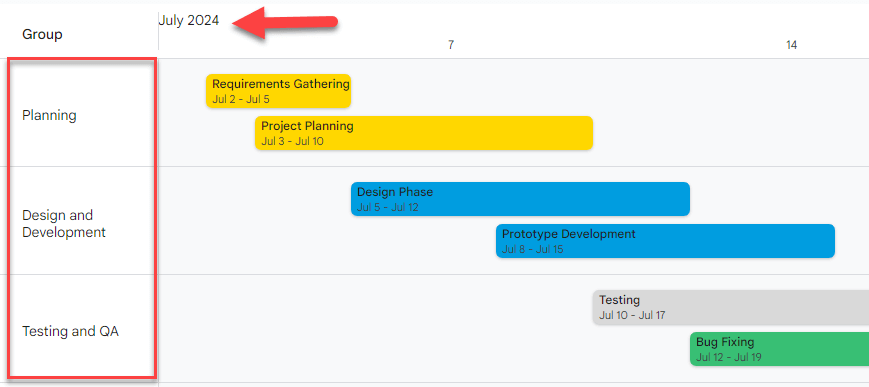
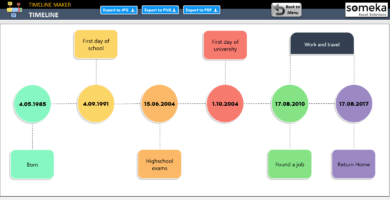
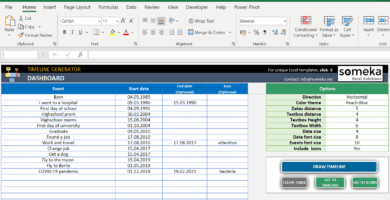
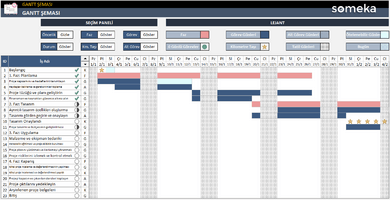
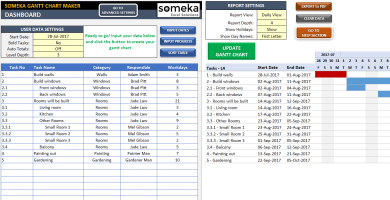
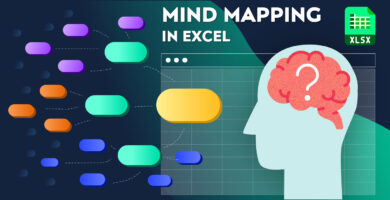
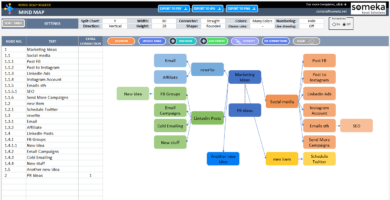
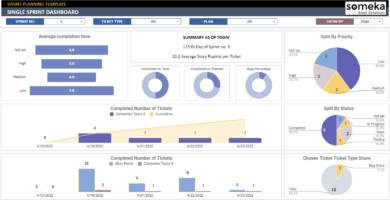
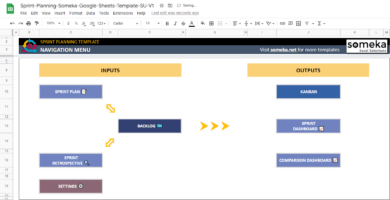
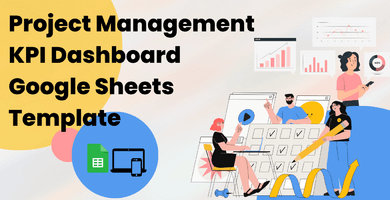
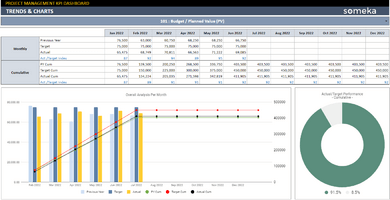
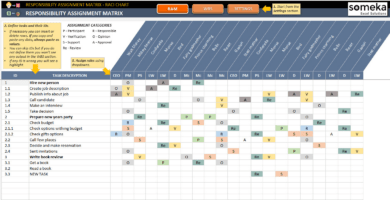
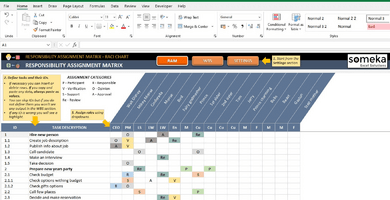
Değerlendirmeler
Henüz değerlendirme yapılmadı.